[root@centos]# rpm -ih jenkins-2.150.3-1.1.noarch.rpm

自动安装完成之后:
/usr/lib/jenkins/jenkins.war WAR包/etc/sysconfig/jenkins 配置文件/var/lib/jenkins/ 默认的JENKINS_HOME目录/var/log/jenkins/jenkins.log Jenkins日志文件
[root@moyu bin]#``<font style="color:#F5222D;"> systemctl restart jenkins</font>
初次搭建可能遇到各种各样的问题:
jenkins.service的作业失败,因为控制进程已退出,并返回错误代码

查看具体错误信息:没有jenkins 默认的jdk地址
#journalctl-xe
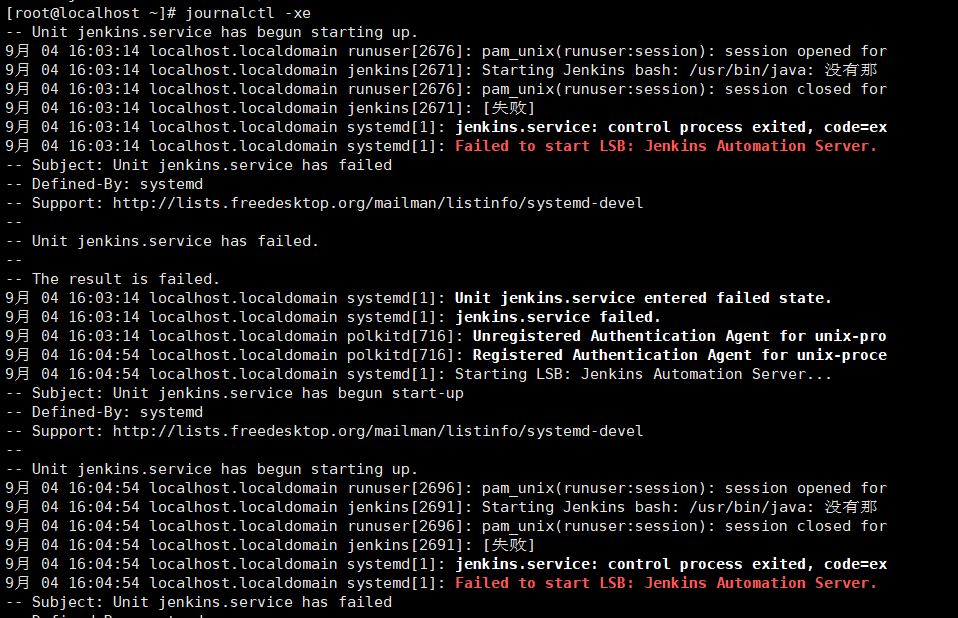
启动前必须修改的第一处:
**[root@moyu bin]# vi /etc/init.d/jenkins**
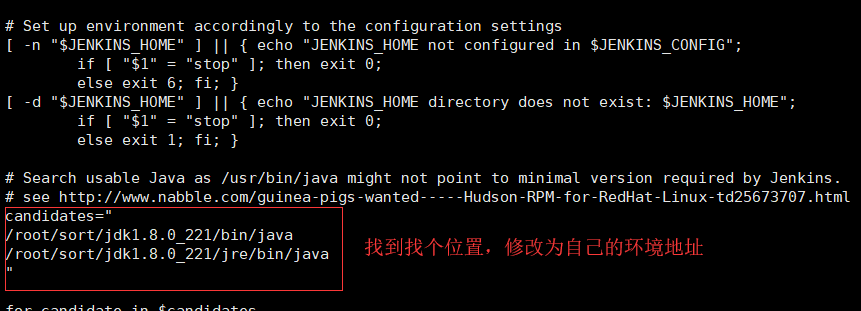
candidates="/root/sort/jdk1.8.0_221/bin/java/root/sort/jdk1.8.0_221/jre/bin/java"
启动前必须修改的第二处:
启动时发现没有权限
starting jenkins bash /usr/bin/java permission denied
修改文件<font style="color:#333333;">#vim /etc/sysconfig/jenkins</font>
user=jenkins修改为user=root,就是用root去启动jenkins
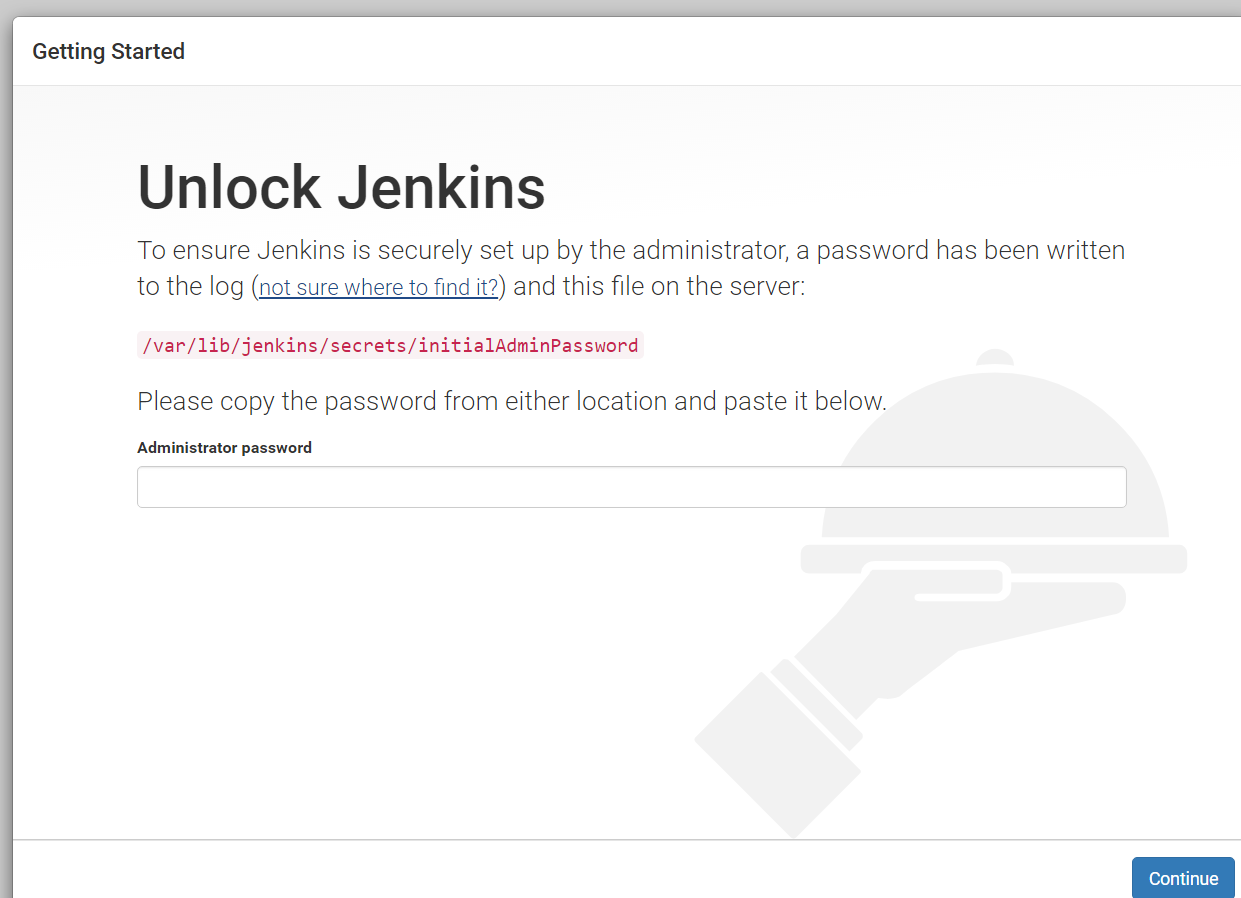

cat /var/lib/jenkins/secrets/initialAdminPassword
我这种弱鸡 就推荐安装吧
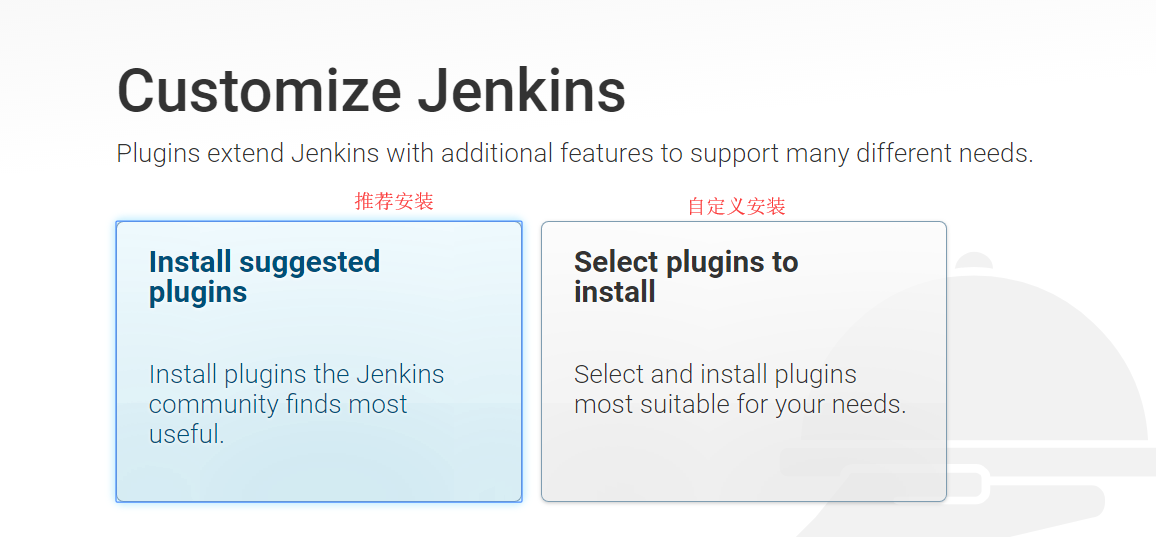
再往下就是 设置管理员了,你可以使用 默认的admin 密码就是 第一次登录Jenkins会要求解锁 时的密码
搭建完成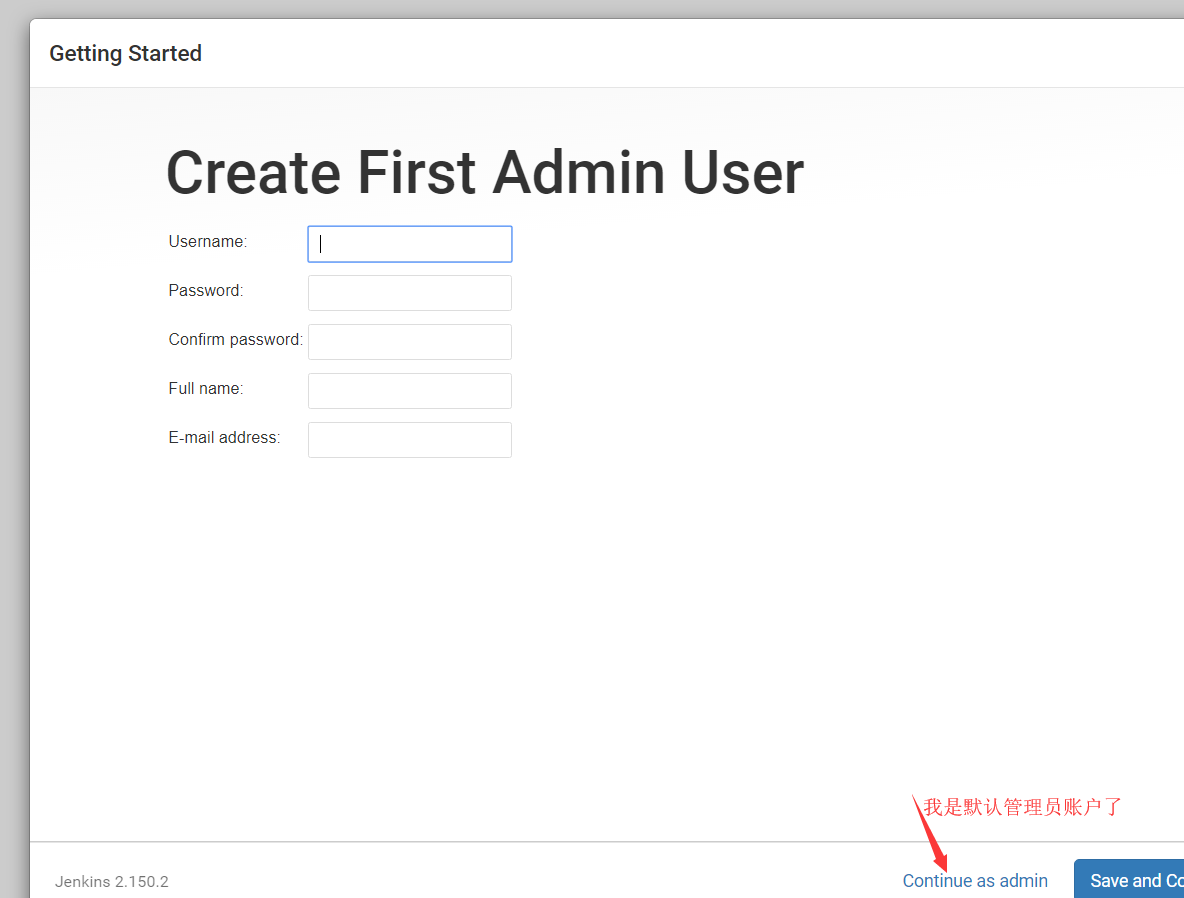
第二种安装方式
2.1 下载 Jenkins的 war 包并运行 [root@ianly ~]# wget http://mirrors.jenkins.io/war-stable/latest/jenkins.war 拷贝一个用来运行 Jenkins 的 tomcat,并修改 tomcat 的 server.xml配置文件中的端口号: 「8080」->「8888」,「8005」->「8006」,「8009」->「8010」, 这里改端口号是因为后面还要启动一个运行项目的tomcat服务,如果你是在两台机器上操作,可以用默认的端口。
[root@ianly local]# cp -r apache-tomcat-8.5.20/ tomcat-jenkins
[root@ianly ~]# cp jenkins.war /usr/local/tomcat-jenkins/webapps/

